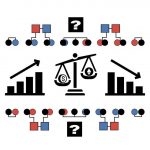Содержание статьи:
Планшеты нужны не только для общения в социальных сетях с друзьями или игр, некоторые предназначены для искусства. Их называют графическими, они очень помогают в работе художникам. Первые экземпляры таких девайсов имели громоздкий вид и стоили очень дорого. Современные устройства обладают достаточно широким выбором инструментов, способными удовлетворить пожелания любого художника. На сегодняшний день рынок предлагает широкий выбор подобных планшетов и, как выявилось на практике, дорогие девайсы лучше за счёт более быстрой обработки данных, множества приложений, настройки ПО. Кроме того, они имеют большой ассортимент аксессуаров. Мы решили сделать обзор ТОП-3 лучших графических планшетов 2017.
Планшет Parblo A610 (Ugee M708)
Модель Parblo A610 представляет собой графический планшет, аналогичный оригиналу — Ugee M708. Компания Ugee является известным разработчиком устройств такого типа.
- Комплектация. Упаковка у Parblo A610 достаточно компактная и изготовлена из плотного картона. Внутри она поделена на ячейки, в каждой из которых располагаются все необходимые элементы. Здесь мы увидим: планшет, шнур для подсоединения к ПК USB/USB micro, перо, кабель USB, чтобы заряжать перо, подставка под перо и 8 запасных наконечников вместе с кольцом-пинцетом для их смены. Ещё имеется диск с ПО, документация и перчатка. Она синтетическая и хорошо тянется, можно надеть на любую руку.
- Дизайн. Корпус планшета пластиковый, зазоры отсутствуют, как и скрипы. Лицевую часть при транспортировке предохраняют специальные плёнки. Глянцевый пластик использовался и в строении горячих клавиш, которые расположены слева от дисплея. На них не найдёте обозначений, так как каждая может быть запрограммирована пользователем по собственному усмотрению. 4 и 5 кнопку разделяет индикатор. Он начинает гореть синим, когда планшет активен. Экран матовый и на нём от пера не будет оставаться царапин. Хотя при желании можно купить и наклеить ещё защитную плёнку. Тыльная сторона металлическая, на ней видны 10 винтов и 4 прорезиненные ножки для предотвращения скольжения девайса по поверхности. По центру наклейка с информацией о сайте технической поддержки, названием и т. д. Левая грань снабжена Usb-micro разъёмом для соединения с ПК через соответствующий шнур (его длина 150 см). Размеры составляют 360x210x7.8 мм.
- Перо и подставка. Перо в Parblo A610 питается за счёт вмонтированного аккумулятора. С одного его конца находится вход для зарядки, а с другого расположился наконечник, который достаточно чувствительно реагирует на нажатие и при давлении руки утопает почти на 1,5 мм. Перо есть в комплектации (плюс 10 наконечников), но Ugee также занимается и отдельной его продажей в виде аксессуара. Корпус пера оснащён двумя кнопками-качельками, которые можно запрограммировать на функцию любой их трёх кнопок мыши, или использовать для переключения с пера на ластик. Если не надо, то эти кнопки можете выключить. Перо сконструировано хорошо и держать его удобно. Под кнопки спрятан датчик, который во время зарядки горит синим, а после её окончания гаснет. Когда заряда мало, то сигнализирует красным цветом. Вход для зарядки вмонтирован в торец пера. Кабель имеет длину 100 см. Весит перо 17 грамм, а длинна 15,8 см. Подставку под него можно поставить вертикально или горизонтально. Она достаточно тяжёлая, а внизу прорезинена. Подставка разделяется на две части, внутрь можно ложить наконечники (8 штук) и кольцо-съёмник.
- Программная часть. В Windows есть специальная служба для подключения планшета, она активируется сразу после его обнаружения при первом подключении к ПК. Такая служба нужна только для планшетных компьютеров, но не для стационарного ПК или ноутбука. Чтобы графический планшет работал корректно, следует отключить её. Делаем следующее: открываем «панель управления» и в ней выбираем опцию «администрирование», потом «службы», найти «служба ввода планшетного ПК» и несколько раз кликнуть по ней, там стоит её отключить. Потом соглашаемся с принятыми изменениями и всё закрываем. Устанавливаем драйвера и по окончании установки появится иконка Tablet Setting, с её помощью тоже можно настроить девайс. Регулируем под себя перо, настраиваем дисплей и программируем горячие клавиши (можно под кнопки мыши, мультимедийные клавиши или для ускоренного запуска приложений). Если кнопкам присвоить имена, то они будут отображаться над всеми окнами в момент нажатия. Можно отрегулировать планшет для художника левши или правши.
Цена планшета Parblo A610 в России в среднем 6000 рублей. Больше о девайсе в следующем видеообзоре:
Графический планшет Huion 1060Plus
Среди профессиональных производителей графических планшетов компания Wacom занимает лидирующую позицию. Однако их товары дорогие, а китайские разработчики Huion утверждают, что их продукция ничуть не хуже и цена гораздо ниже. Huion 1060Plus является этому подтверждением.
- Комплектация. Планшет продаётся в продолговатой коробке из картона. На её лицевую часть нанесено изображение устройства, а сзади указаны характеристики. Комплектацию дополняет: диск с ПО, подставка для пера и само перо, 4 дополнительных наконечника со съёмником, шнур для его зарядки и кабель зарядки планшета. Немного странно было увидеть шнур зарядки пера, так как в моделях от конкурента Wacom такого нет. Там его подзаряжать не нужно. Планшет, используя индуктивный резонанс, сам подзаряжает перо. Но Huion говорит, что хватит одного раза зарядить перо и оно будет работать около 800 часов, что вполне достаточно.
- Дизайн. В Huion 1060Plus большую часть лицевой стороны занимает дисплей. Его рабочая поверхность равна 10х6.25 дюйма (где-то 25х16 см). Планшет имеет габариты 360x240x10 мм, а весит 770 грамм. Слева от экрана расположились 12 клавиш, которые можно запрограммировать на своё усмотрение. Стоит только скачать драйвера с сайта Huion российского образца. Если этого не сделать, то будут функционировать только 8 изо всех кнопок. На сам дисплей вверху нанесён ряд пиктограмм с 16 софт-клавишами, их тоже можно программировать. Они будут включаться в момент прикосновения пером. Между программируемыми двенадцатью кнопками виден значок Huion. Он светится, когда планшет включён и меняет яркость свечения по мере силы давления пером на экран. Сзади планшет прочно на плоскости держат 4 прорезиненные ножки. Там же видны 9 крепёжных винтов, а по центру наклейка с указанием модели и информацией о создании устройства. Ячейка для карты SD-micro и слот USB-mini (надёжнее чем micro) расположились на левой грани. Внешний вид у девайса совершенно обычный, корпус из пластика, люфта нет, но немного двигаются клавиши из стороны в сторону.
- Перо и подставка. С виду перо в Huion 1060Plus напоминает перо у Wacom, полностью чёрное. Корпус состоит из пластика, есть две кнопки с чувствительностью нажатия 2048 уровня (они программируемые). Перо не слишком большое, на одной из его сторон располагается вход для подсоединения зарядки. У конкурентов из Wacom там находится ластик. Отметим, что перо не реагирует на его наклон относительно поверхности девайса, нет чувствительности. В течении зарядки постоянно под клавишами светится индикатор. На подставке перо можно разместить только горизонтально, нет углубления в центре для вертикального его положения. Подставка разбирается на две части, в нижней можно хранить 4 наконечника для замены и съёмник к ним.
- Программная часть. Установить драйвера труда не составит, так как всё переведено на русский язык. Открыв окно настроек девайса, задаём кнопкам пера нужные функции, выставляем уровень чувствительности, делаем монитор активным и включаем тест для измерения чувствительности нажатия пера. Затем зайдя в расширенные настройки программируем физические клавиши и кнопки-софт, выставляем размер рабочего пространства, выключаем возможность курсора двигаться за пером, а если вы левша, то подключаем соответствующую опцию. Поверхность, на которой придётся работать достаточно гладкая, перо быстро и легко по ней перемещается. Уровень нажатия пера распознаётся устройством хорошо, задержек не выявлено. Советуем выставить чувствительность пера в среднее положение, тогда штрихи будут более равномерные и работать с ним станет ещё комфортнее.
Цена Huion 1060Plus в России — 13000 рублей. Видеообзор графического планшета ниже:
Планшет Wacom Intuos Art Pen&Touch Small
Многие художники хвалят графические планшеты от Wacom. Среди них есть, и компактная модель нового образца с названием Wacom Intuos Art Pen&Touch Small.
- Комплектация. Упаковка планшета Intuos Art Pen&Touch Small, как и много подобных, изготовлена из картона. Она имеет приятный дизайн. После её открытия, найдём внутри сам девайс, перо, подставку для него, наконечники для замены и пинцет, чтобы удобно их было снимать. Ещё в упаковке лежит диск с ПО, разная документация и для присоединения к ПК кабель USB. Отметим, что наконечники нужно ещё найти. Для этого переворачиваем планшет, видим хлястик синего цвета и отсек с крышечкой, с его помощью открываем его, переворачиваем крышку и находим 3 наконечника.
- Дизайн. Wacom Intuos Art Pen&Touch Small имеет немного округлённые углы. Программируемые клавиши здесь расположены на длинной стороне. Тем самым достигнута полная симметричность и если художник левша, то не потребуется поворачивать планшет. Девайс металлического цвета с вставками чёрного. Форма его немного клиновидная. Поверхность корпуса имеет шероховатую структуру, к ней приятно притрагиваться и она не пачкается. Но чёрная полоска с набором экспресс-кнопок быстро загрязняется от пальцев пользователя. На задней стороне девайса встроены ножки из резины для предотвращения скольжения устройства по гладкой поверхности. Под съёмной крышкой найдём гнездо под беспроводной модуль, а в тонкую дальнюю грань встроен разъём USB-micro. Там же прикреплён держатель для пера, он из ткани. Корпус собран достаточно надёжно и качественно, нареканий нет. Масса у планшета 310 грамм, а габариты 210x178x10 мм.
- Перо. Главным элементом в графическом планшете является перо. Очень важна степень его чувствительности. При помощи его дизайнер или любой художник может нарисовать изображение, которое получится значительно лучше, чем при использовании мыши. Перо в Pen&Touch Small имеет вид простой ручки небольшой толщины с наконечником конусообразной структуры. Оно чуть тяжелее ручки из пластмассы. Батареек для него не надо, только время от времени меняются наконечники. За счёт хорошей реакции пера на степень нажатия, пользователь полностью контролирует размер линии и насыщенность цвета. Перо можно отрегулировать под свои требования, используя соответствующее меню. Там меняется уровень силы нажатия, программируются 2 кнопки.
- Multi-touch и экспресс-кнопки. Кроме пера девайс может управляться с помощью Multi-Touch. Такая функция стала открытой в моделях планшетов от 2015 года. Wacom снабдила устройство набором собственных жестов для различных функций. Многие напоминают жесты, задействованные в смартфонах и обычных планшетах. К примеру, при помощи двух пальцев, движущихся по картинке можете панорамировать территорию рисования (как в Photoshop). Если два пальца повернуть, холст будет вращаться. Подобных жестов много. Кроме того, есть возможность создания своих личных жестов. Экспресс-кнопки существуют в каждом подобном планшете, тут их четыре. Все они чёрного цвета и располагаются на верхней поверхности девайса. Отрегулировать их можно как самим понравится, даже настроить каждую кнопку под отдельно взятую программу.
- Программная часть. В момент подсоединения планшета к ПК, он будет автоматически сразу опознан, теперь нужно только скачать драйвер с официального веб-сайта компании производителя. Установив драйвер, девайс будет полностью соединён с системой ПК. Сразу сбоку высветится панель для ввода, ещё одна покажет себя в Microsoft оffice. Внизу в Windows найдёте значок для настройки жестов. Когда устройство запустится впервые, появится Wacom desktop center. В нём будет возможно произвести некоторые настройки, к рисованию они отношения не имеют: обновления, копирование проделанных настроек и т.п. А с помощью приложения System Preferences настроите всё, что необходимо для рисования: назначите клавишам функции, выставите необходимый уровень давления пера и многое другое. Даже если ничего не менять, планшет будет работать достаточно хорошо.
Цена Wacom Intuos Art Pen&Touch Small в России — 8000 рублей. С видеооюзором гаджета, ознакомьтесь здесь:
В завершении нашего обзора ТОП-3 лучших графических планшетов 2017 хочется отметить, что любой из этих девайсов заслуживает вашего внимания. Каждый из них способен внести свой вклад в создание какого-нибудь шедевра художественной мысли.